Διαφήμιση
Το αρχείο Windows Hosts σάς επιτρέπει να ορίσετε ποια ονόματα τομέα (ιστοσελίδες) συνδέονται με ποιες διευθύνσεις IP. Έχει προτεραιότητα έναντι σας Διακομιστές DNS Πώς να αλλάξετε τους διακομιστές DNS και να βελτιώσετε την ασφάλεια στο ΔιαδίκτυοΦανταστείτε αυτό - ξυπνάτε ένα όμορφο πρωί, ρίχνετε στον εαυτό σας ένα φλιτζάνι καφέ και μετά κάθεστε στον υπολογιστή σας για να ξεκινήσετε τη δουλειά σας για την ημέρα. Πριν αποκτήσετε πραγματικά... Διαβάστε περισσότερα , έτσι μπορεί να λένε οι διακομιστές DNS σας facebook.com συνδέεται με μια συγκεκριμένη διεύθυνση IP, αλλά μπορείτε να έχετε facebook.com πηγαίνετε όπου θέλετε. Το αρχείο Windows Hosts μπορεί να χρησιμοποιηθεί για τον αποκλεισμό ιστοτόπων, την ανακατεύθυνσή τους, τη δημιουργία συντομεύσεων σε ιστότοπους, τη δημιουργία των δικών σας τοπικών τομέων και πολλά άλλα.
Καλύψαμε προηγουμένως χρησιμοποιώντας το αρχείο Windows Hosts για να αποκλείσετε ιστότοπους χωρίς να εγκαταστήσετε άλλο λογισμικό στον υπολογιστή σας Πώς να αποκλείσετε ιστότοπους στον υπολογιστή σας χωρίς χρήση λογισμικού [Windows] Κάθε ιστότοπος που επισκέπτεστε παρακολουθεί ενδεχομένως τις συνήθειες περιήγησής σας, φορτώνει ενοχλητικές διαφημίσεις ή διανέμει κακόβουλο λογισμικό. Τις περισσότερες φορές, η κοινή λογική και το τυπικό λογισμικό προστασίας από κακόβουλο λογισμικό μπορούν να σας βοηθήσουν να αποφύγετε τα χειρότερα... Διαβάστε περισσότερα – χρησιμοποιείται συχνά για γρήγορη αποκλεισμός ιστότοπου Αποκλεισμός ακατάλληλων ιστοσελίδων με την υπηρεσία FamilyShield του OpenDNSΝομίζω ότι είναι ασφαλές να πούμε ότι για όσο διάστημα υπήρχε το Διαδίκτυο, υπήρχαν πάντα ακατάλληλοι ιστότοποι - και δεν αναφέρομαι μόνο στην ψυχαγωγία ενηλίκων! Σκεφτείτε όλα τα... Διαβάστε περισσότερα από geeks που γνωρίζουν.
Επεξεργασία του αρχείου κεντρικών υπολογιστών των Windows
Για να επεξεργαστείτε το αρχείο Hosts, θα χρειαστεί να ανοίξετε το Σημειωματάριο (ή οποιοδήποτε άλλο πρόγραμμα επεξεργασίας κειμένου θέλετε, όπως π.χ. Σημειωματάριο ++ 3 εύχρηστες ενσωματωμένες λειτουργίες Notepad++ για αρχάριους [Windows]Αυτό το καλοκαίρι, χρησιμοποίησα αρκετά το Notepad++ για την πρακτική μου άσκηση, οπότε μπορώ να καταλάβω γιατί σχεδόν όλοι οι προγραμματιστές και προγραμματιστές που γνωρίζω το προτιμούν, για να μην αναφέρω, τους χιλιάδες θαυμαστές του Notepad++ που... Διαβάστε περισσότερα ) ως Διαχειριστής. Για να το κάνετε αυτό, κάντε κλικ Αρχή, τύπος Μπλοκ ΣΗΜΕΙΩΣΕΩΝ στο μενού Έναρξη, κάντε δεξί κλικ στη συντόμευση Σημειωματάριο και επιλέξτε Εκτέλεση ως Διαχειριστής.
Αφού το έχετε, κάντε κλικ Αρχείο και Ανοιξε στο παράθυρο Σημειωματάριο και, στη συνέχεια, περιηγηθείτε στο C:\Windows\System32\drivers\ κ.λπ ντοσιέ. Κάντε κλικ στο Αρχεία κειμένου πλαίσιο στην κάτω δεξιά γωνία του παραθύρου, επιλέξτε Ολα τα αρχείακαι κάντε διπλό κλικ στο αρχείο hosts.
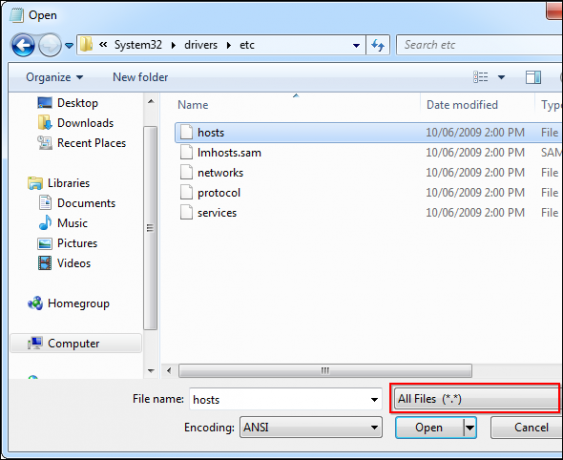
Οι αλλαγές που κάνετε στο αρχείο hosts θα τεθούν σε ισχύ αμέσως μετά την αποθήκευση του αρχείου – δεν χρειάζεται να κάνετε επανεκκίνηση. Εάν προσθέτετε πολλές καταχωρήσεις στο αρχείο κεντρικών υπολογιστών σας, βεβαιωθείτε ότι η καθεμία βρίσκεται στη δική της γραμμή.
Αποκλεισμός ιστότοπου
Για να αποκλείσετε έναν ιστότοπο, προσθέστε μια γραμμή όπως η παρακάτω στο κάτω μέρος του αρχείου κεντρικών υπολογιστών:
127.0.0.1 example.com
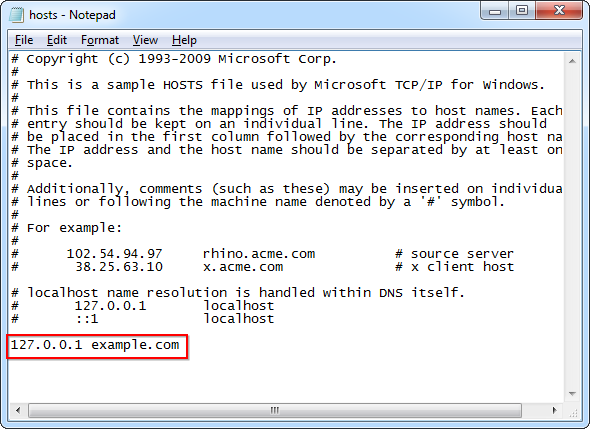
Αυτό που κάνει είναι απλό – το 127.0.0.1 είναι η διεύθυνση IP» του τοπικού σας υπολογιστή. Όταν πλοηγείστε στο example.com, ο υπολογιστής σας θα προσπαθήσει να συνδεθεί στον εαυτό του (127.0.0.1). Ο υπολογιστής σας πιθανότατα δεν θα βρει έναν διακομιστή ιστού που λειτουργεί μόνος του, επομένως η σύνδεση θα αποτύχει αμέσως, εμποδίζοντας ουσιαστικά τη φόρτωση του ιστότοπου.
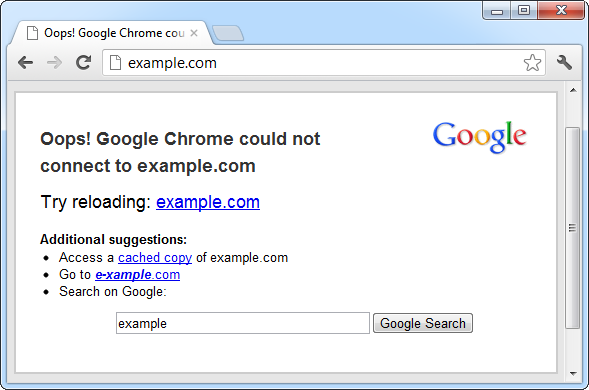
Ανακατεύθυνση ιστότοπου
Μπορείτε επίσης να χρησιμοποιήσετε αυτό το τέχνασμα για να ανακατευθύνετε έναν ιστότοπο σε έναν άλλο ιστότοπο. Για παράδειγμα, ας υποθέσουμε ότι θέλουμε να ανακατευθύνουμε το facebook.com στο twitter.com – οπότε όταν πληκτρολογούμε facebook.com στις γραμμές διευθύνσεών μας, θα καταλήξουμε στο Twitter.
Αρχικά, θα χρειαστούμε τη διεύθυνση IP του Twitter. Για να το βρούμε, μπορούμε να χρησιμοποιήσουμε το εντολή ping Οι 8 χρήσιμες εντολές DOS που πρέπει να απομνημονεύσετεΤα Windows 7 εξακολουθούν να διαθέτουν ένα παράθυρο γραμμής εντολών. οπότε υπάρχει ακόμα χώρος για εντολές DOS. Έτσι, για όσους από εσάς τους αρέσει η ιδέα να πληκτρολογήσετε μερικές εντολές για να αποφύγετε την ταλαιπωρία... Διαβάστε περισσότερα σε ένα Παράθυρο γραμμής εντολών Ένας οδηγός για αρχάριους στη γραμμή εντολών των WindowsΗ γραμμή εντολών σάς επιτρέπει να επικοινωνείτε απευθείας με τον υπολογιστή σας και να τον καθοδηγείτε να εκτελεί διάφορες εργασίες. Διαβάστε περισσότερα (Κάντε κλικ Αρχή, τύπος Γραμμή εντολώνκαι πατήστε Enter για να ανοίξετε ένα). Τύπος ping στο twitter.com στο παράθυρο της γραμμής εντολών και θα δείτε την αριθμητική διεύθυνση IP του Twitter.
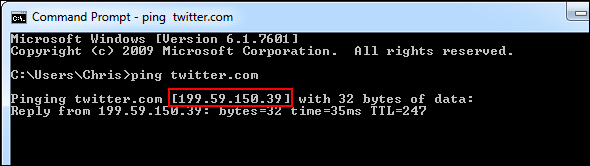
Τώρα μπορούμε να προσθέσουμε την ακόλουθη γραμμή στο αρχείο hosts μας:
199.59.150.39 facebook.com
Αυτή η γραμμή λέει στον υπολογιστή μας να συνδέσει το facebook.com στη διεύθυνση IP του Twitter. Τύπος facebook.com και θα καταλήξεις στο Twitter!
Δημιουργία συντομεύσεων ιστότοπου
Μπορείτε επίσης να χρησιμοποιήσετε αυτό το τέχνασμα για να δημιουργήσετε "συντομεύσεις" που έχουν γρήγορη πρόσβαση σε ιστότοπους από οποιοδήποτε πρόγραμμα στον υπολογιστή σας. Για παράδειγμα, αν είστε α Εθισμένος στο Twitter Πώς να χρησιμοποιήσετε το TwitterΤο Twitter μπορεί να είναι συντριπτικό στην αρχή, αλλά είμαστε εδώ για να σας βοηθήσουμε να το κατανοήσετε. Ακολουθεί ένας πλήρης οδηγός για τη χρήση του Twitter και την κατανόηση του τρόπου λειτουργίας του. Διαβάστε περισσότερα , μπορείτε να συσχετίσετε το "t" με το Twitter – πληκτρολογήστε t στη γραμμή διευθύνσεων οποιουδήποτε προγράμματος περιήγησης ιστού και θα καταλήξετε αμέσως στο Twitter. Μπορείτε επίσης να δημιουργήσετε συντομεύσεις με πολλά γράμματα, όπως το twit. Δεν χρειάζεστε .com, .net, .org ή οποιονδήποτε άλλο τύπο επέκτασης. Ωστόσο, δεν μπορείτε να χρησιμοποιήσετε κενά.
Για να το κάνετε αυτό, απλώς προσθέστε την ακόλουθη γραμμή στο αρχείο hosts και αποθηκεύστε την:
199.59.150,39 τ
Μπορείτε να λάβετε την ακριβή διεύθυνση IP που θα χρειαστείτε χρησιμοποιώντας την εντολή ping που αναφέρεται παραπάνω.
Τώρα μπορείτε να πληκτρολογήσετε t στη γραμμή διευθύνσεων οποιουδήποτε προγράμματος και θα καταλήξετε στο twitter.com.
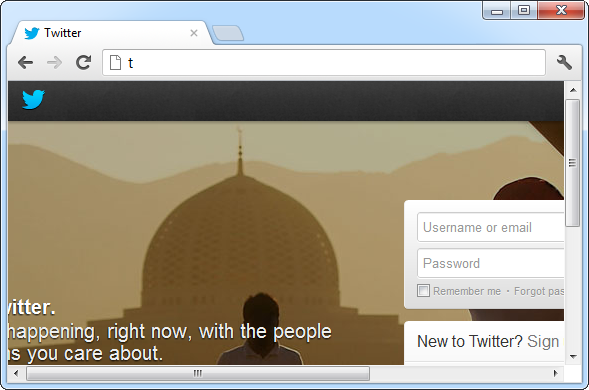
Εκχώρηση τοπικών ονομάτων τομέα
Μπορείτε επίσης να δημιουργήσετε τοπικά ονόματα τομέα για τους υπολογιστές σας. Για παράδειγμα, εάν έχετε έναν τοπικό διακομιστή που χρησιμοποιείτε, μπορείτε να τον ονομάσετε υπηρέτης και γρήγορη πρόσβαση σε αυτό πληκτρολογώντας υπηρέτης ως URL σε οποιοδήποτε πρόγραμμα. Εάν έχετε συχνά πρόσβαση στη σελίδα διαμόρφωσης του δρομολογητή σας, μπορείτε να συσχετίσετε τη λέξη δρομολογητής με τη διεύθυνση IP και τον τύπο του δρομολογητή σας δρομολογητή στη γραμμή διευθύνσεων του προγράμματος περιήγησής σας για πρόσβαση στο δρομολογητή σας.
Σημειώστε ότι θα χρειαστείτε τη διεύθυνση IP του υπολογιστή ή του δρομολογητή πριν το κάνετε αυτό. Αφού το έχετε, εισαγάγετε μια γραμμή όπως η παρακάτω – η ακόλουθη γραμμή συσχετίζει το 192.168.0.1, μια διεύθυνση IP που χρησιμοποιείται συνήθως από τους δρομολογητές, με το δρομολογητή ονόματος τομέα:
192.168.0.1 δρομολογητής
Μπορείτε να αντικαταστήσετε τη διεύθυνση IP και το όνομα τομέα εδώ με οτιδήποτε θέλετε.
Δοκιμάστε έναν διακομιστή Web που χρησιμοποιεί κεφαλίδες κεντρικού υπολογιστή
Αν είσαι λειτουργία διακομιστή web Πώς να ρυθμίσετε έναν διακομιστή Web Apache σε 3 εύκολα βήματαΌποιος κι αν είναι ο λόγος, μπορεί κάποια στιγμή να θέλετε να ξεκινήσετε έναν διακομιστή ιστού. Είτε θέλετε να δώσετε στον εαυτό σας απομακρυσμένη πρόσβαση σε συγκεκριμένες σελίδες ή υπηρεσίες, θέλετε να αποκτήσετε μια κοινότητα... Διαβάστε περισσότερα στο τοπικό σας δίκτυο, μπορεί να θέλετε να βεβαιωθείτε ότι λειτουργεί σωστά πριν το εκθέσετε ζωντανά στο Διαδίκτυο. Ορισμένοι διακομιστές ιστού εκτελούν πολλούς ιστότοπους στην ίδια διεύθυνση IP - ο ιστότοπος που λαμβάνετε εξαρτάται από το όνομα του κεντρικού υπολογιστή στον οποίο έχετε πρόσβαση. Σε περιπτώσεις όπως αυτή, δεν είναι χρήσιμο να έχετε απλώς πρόσβαση στον διακομιστή ιστού στην τοπική του διεύθυνση IP – πρέπει να έχετε πρόσβαση σε αυτόν από τις διευθύνσεις του ιστότοπού του.
Για παράδειγμα, εάν έχετε έναν διακομιστή web με την τοπική διεύθυνση IP 192.168.0.5 που φιλοξενεί ιστότοπους για company.com και Organization.org, μπορείτε να προσθέσετε τις ακόλουθες γραμμές στους κεντρικούς υπολογιστές του τοπικού σας υπολογιστή αρχείο:
192.168.0.5 company.com
192.168.0.5 οργάνωση.org
Αφού αποθηκεύσετε το αρχείο, προσπαθήστε να αποκτήσετε πρόσβαση τόσο στο company.com όσο και στο Organization.org στο πρόγραμμα περιήγησής σας στον ιστό – εάν όλα λειτουργούν σωστά, θα πρέπει να δείτε τους διαφορετικούς ιστότοπους. Ο διακομιστής παρατηρεί ότι οι κεφαλίδες σας προσδιορίζουν το company.com ή το organization.org και εξυπηρετεί τον σωστό ιστότοπο. Εάν αυτό δεν λειτουργήσει, πρέπει να κάνετε κάποια αντιμετώπιση προβλημάτων πριν από την ανάπτυξη του διακομιστή στο Διαδίκτυο!
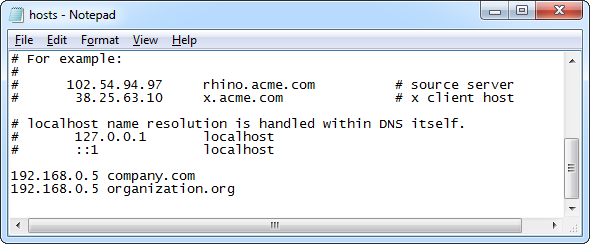
Αποκλεισμός λιστών ιστότοπων
Μερικοί άνθρωποι δημιουργούν τις δικές τους λίστες με ιστότοπους που θέλουν να αποκλείσουν και τις δημοσιεύουν στο διαδίκτυο. Μπορείτε να αποκλείσετε αυτές τις λίστες ιστότοπων αντιγράφοντας μία από αυτές τις λίστες στο αρχείο κεντρικών υπολογιστών σας.
Ανατρέξτε στο παρακάτω άρθρο για μερικές προτεινόμενες λίστες που μπορείτε να χρησιμοποιήσετε, μαζί με ένα γραφικό εργαλείο που διευκολύνει τη λήψη αυτών των αρχείων κεντρικών υπολογιστών στον υπολογιστή σας και τη χρήση τους:
- Πώς να αποκλείσετε ιστότοπους στον υπολογιστή σας χωρίς χρήση λογισμικού [Windows] Πώς να αποκλείσετε ιστότοπους στον υπολογιστή σας χωρίς χρήση λογισμικού [Windows]Κάθε ιστότοπος που επισκέπτεστε παρακολουθεί ενδεχομένως τις συνήθειες περιήγησής σας, φορτώνει ενοχλητικές διαφημίσεις ή διανέμει κακόβουλο λογισμικό. Τις περισσότερες φορές, η κοινή λογική και το τυπικό λογισμικό προστασίας από κακόβουλο λογισμικό μπορούν να σας βοηθήσουν να αποφύγετε τα χειρότερα... Διαβάστε περισσότερα
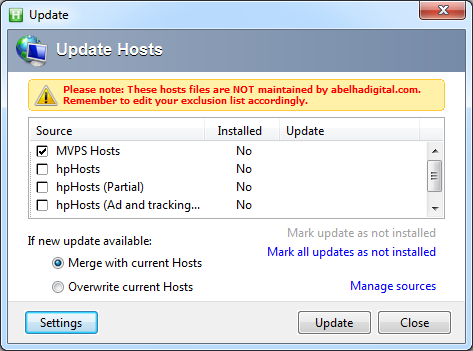
Εάν θέλετε να επαναφέρετε τυχόν αλλαγές που έχετε κάνει, απλώς διαγράψτε τις γραμμές που προσθέσατε στο κάτω μέρος του αρχείου και, στη συνέχεια, αποθηκεύστε το αρχείο.
Για ποιο λόγο χρησιμοποιείτε το αρχείο κεντρικών υπολογιστών των Windows; Αφήστε ένα σχόλιο και μοιραστείτε τυχόν κόλπα που έχετε!
Πίστωση εικόνας: Καλώδια δικτύου μέσω Shutterstock
Ο Chris Hoffman είναι ένας blogger τεχνολογίας και εθισμένος στην τεχνολογία που ζει στο Eugene του Όρεγκον.